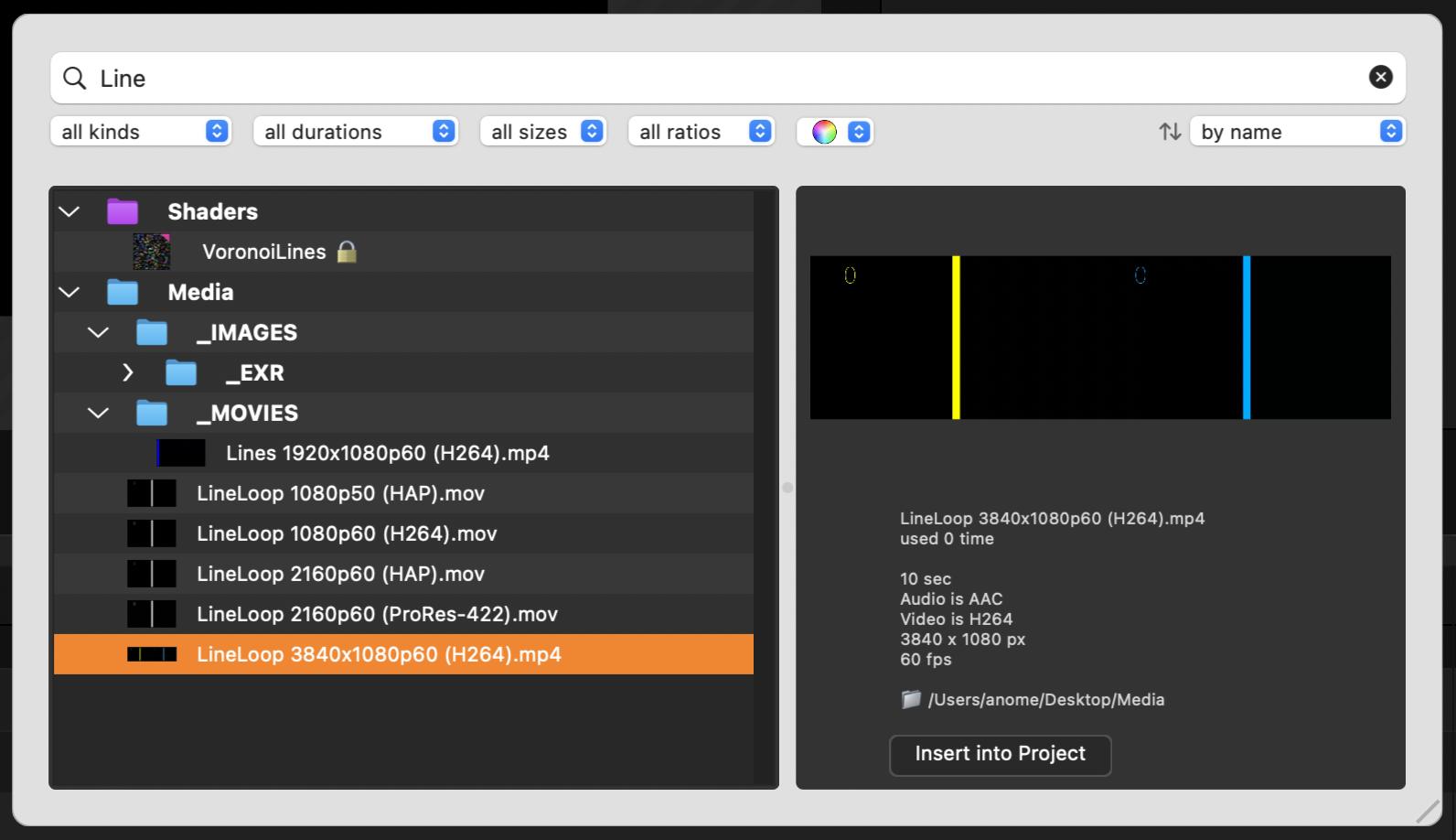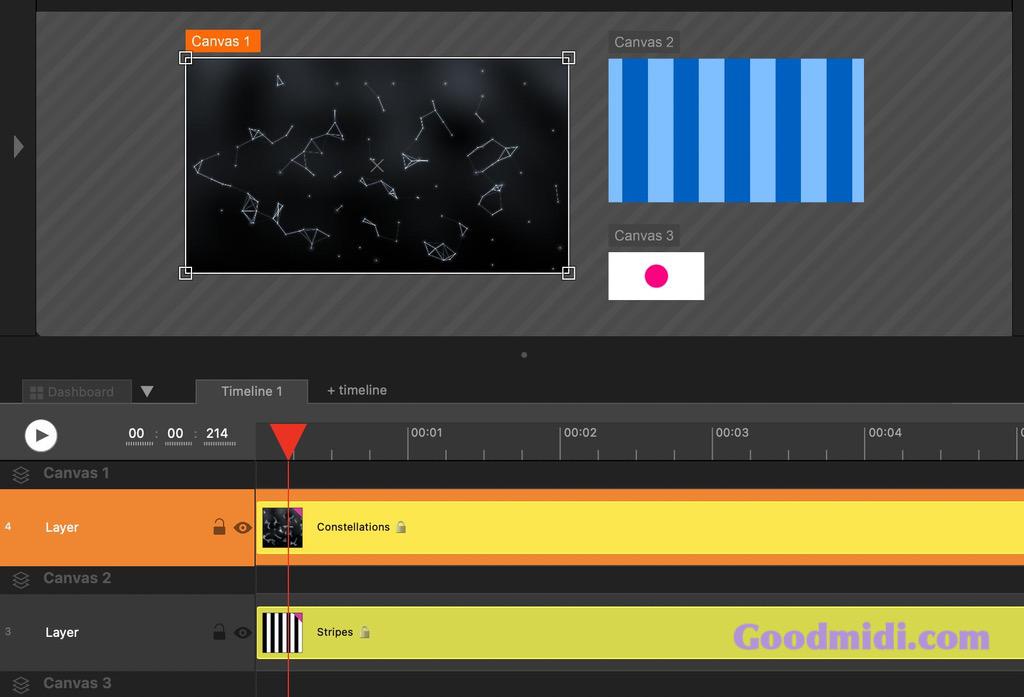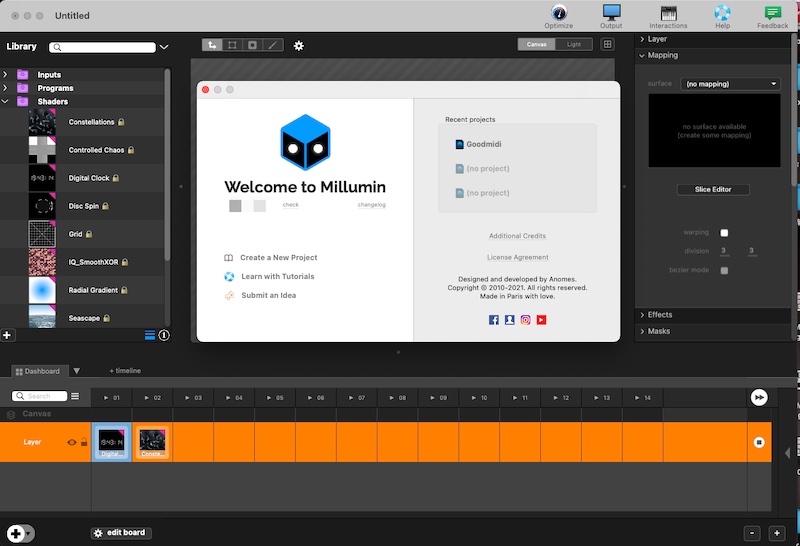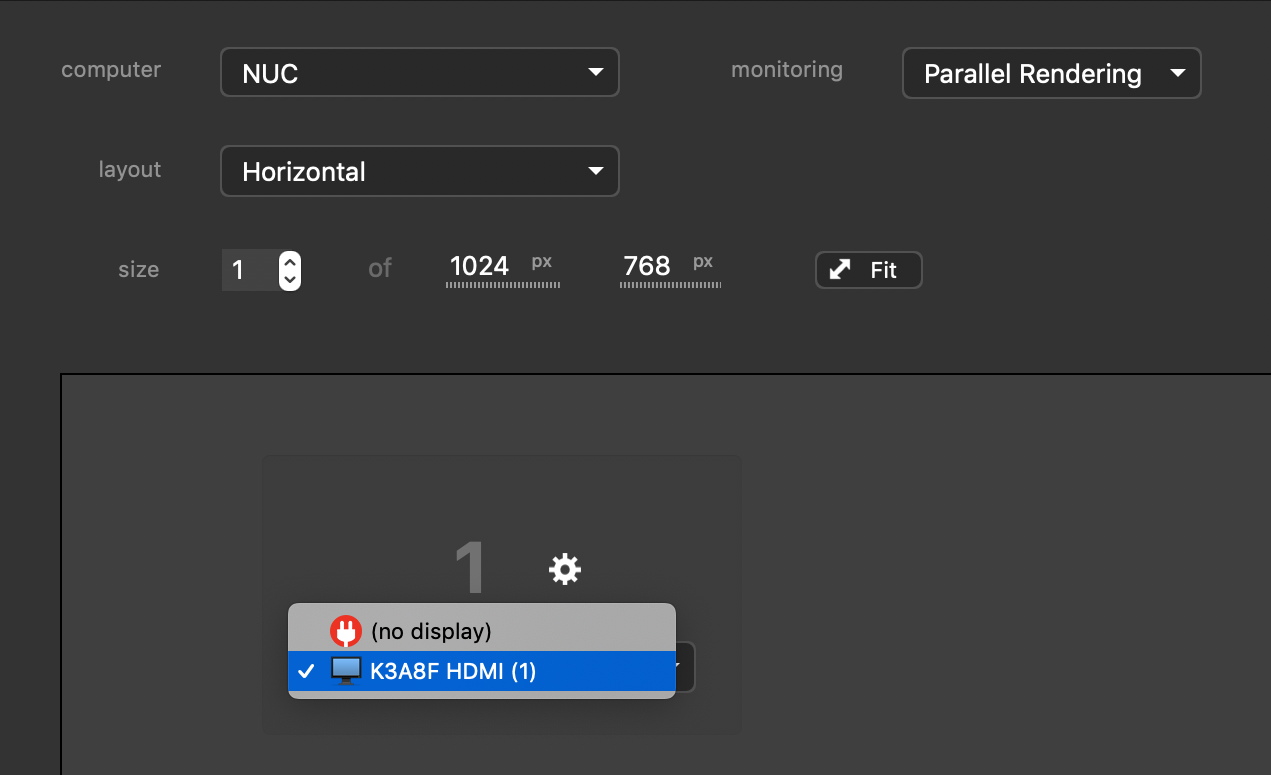-
- 要为仪表板中的属性设置动画,请设置编辑模式。
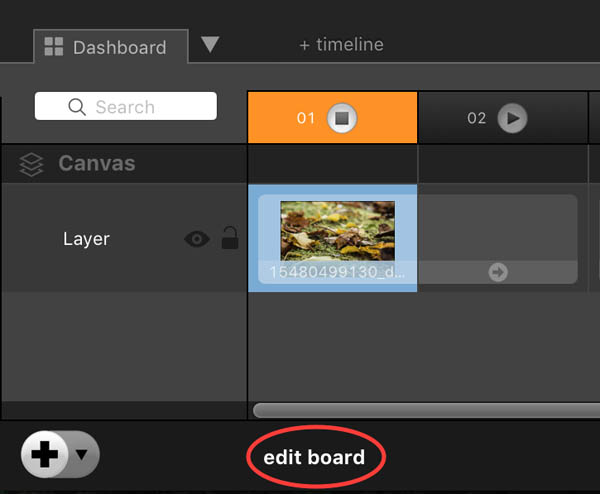
- 要为仪表板中的属性设置动画,请设置编辑模式。
-
- 打开属性面板。
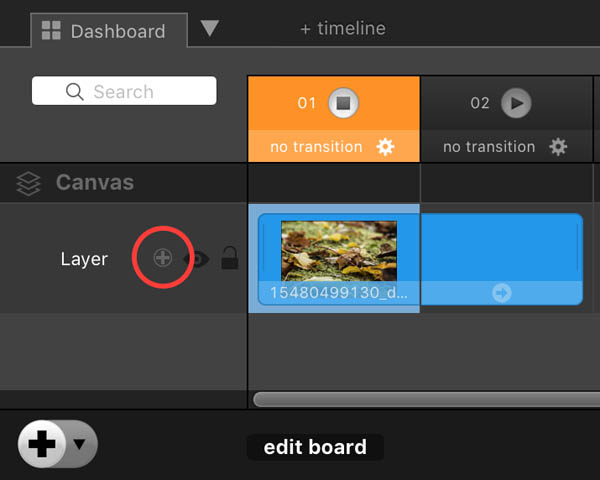
- 打开属性面板。
-
- 选择要设置动画的属性。
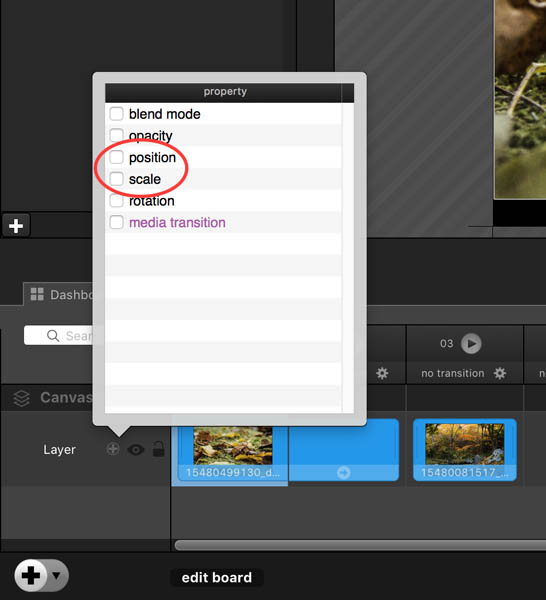
- 选择要设置动画的属性。
-
- 将属性设置为第一列所需的值,然后打开列面板。
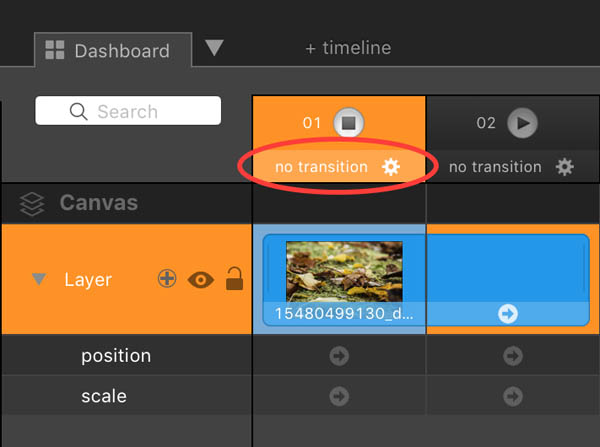
- 将属性设置为第一列所需的值,然后打开列面板。
-
- 单击“保存当前状态”按钮以保存此列的属性状态
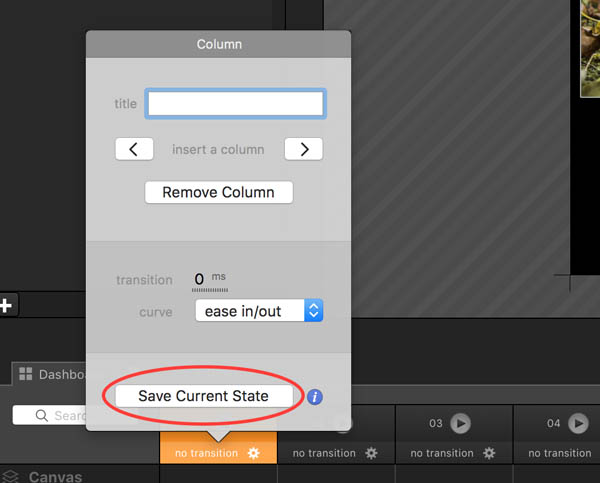
- 单击“保存当前状态”按钮以保存此列的属性状态
-
- 现在已保存此列的属性。其他列显示一个箭头。这意味着他们没有设置任何属性。所以他们取上一列的值。
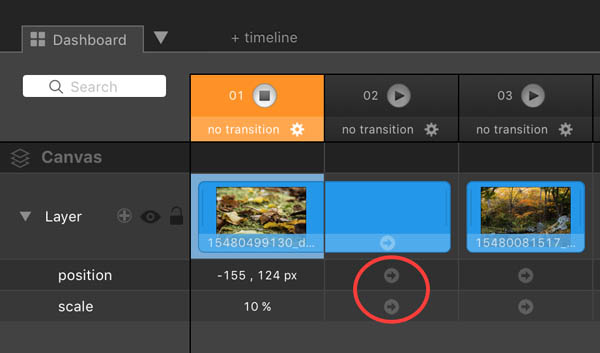
- 现在已保存此列的属性。其他列显示一个箭头。这意味着他们没有设置任何属性。所以他们取上一列的值。
-
- 因此,要为您的属性设置动画,您必须在至少两列上设置它们的值。您可以通过双击适当的单元格直接在仪表板中设置它们。例如,在下图中,我在第二列编辑了第一层的位置。
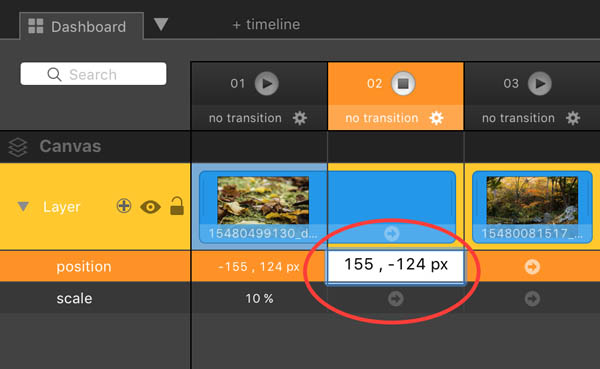
- 因此,要为您的属性设置动画,您必须在至少两列上设置它们的值。您可以通过双击适当的单元格直接在仪表板中设置它们。例如,在下图中,我在第二列编辑了第一层的位置。
-
- 现在,当您在第一列和第二列之间切换时,您的图层会立即根据您的设置方式更改其值。
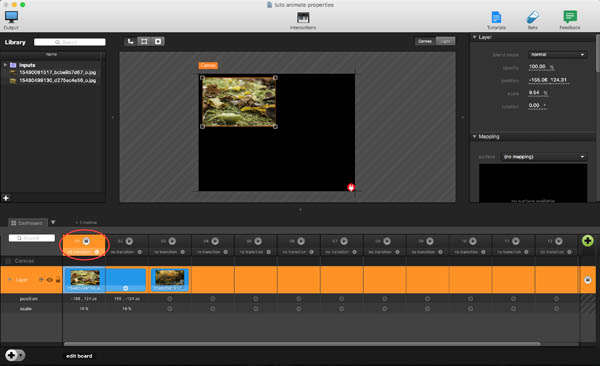
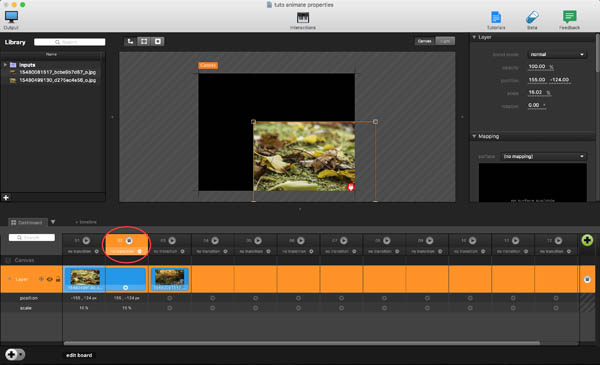
- 现在,当您在第一列和第二列之间切换时,您的图层会立即根据您的设置方式更改其值。
-
- 最后一步是设置两列之间的过渡。重新打开列面板设置您要在当前列中输入的过渡时间。您还可以选择曲线的形状。
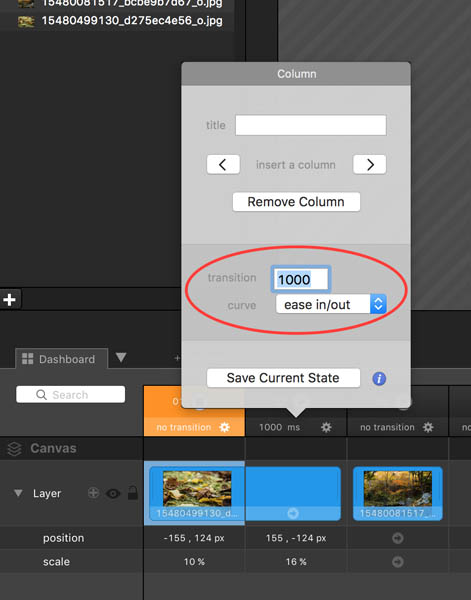
- 最后一步是设置两列之间的过渡。重新打开列面板设置您要在当前列中输入的过渡时间。您还可以选择曲线的形状。
-
- 当您使用时间线时,过程完全相同。除了使用列之外,您还使用关键帧。所以第一步是设置关键帧模式。
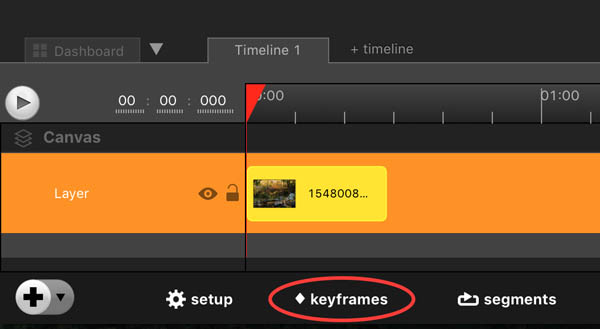
- 当您使用时间线时,过程完全相同。除了使用列之外,您还使用关键帧。所以第一步是设置关键帧模式。
-
- 在属性面板中选择要设置动画的属性后,每次修改它们的值时,都会在光标位置创建一个关键帧。
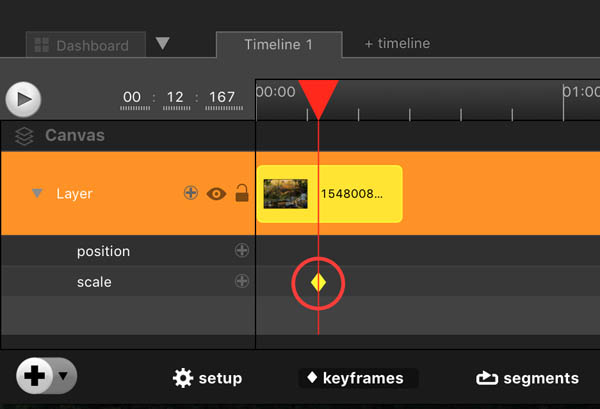
- 在属性面板中选择要设置动画的属性后,每次修改它们的值时,都会在光标位置创建一个关键帧。
- 您可以通过单击来更改关键帧的属性。“时间”是指它在时间线中的位置,“值”是指属性值。更改“缓动”以修改两个关键帧之间的插值。
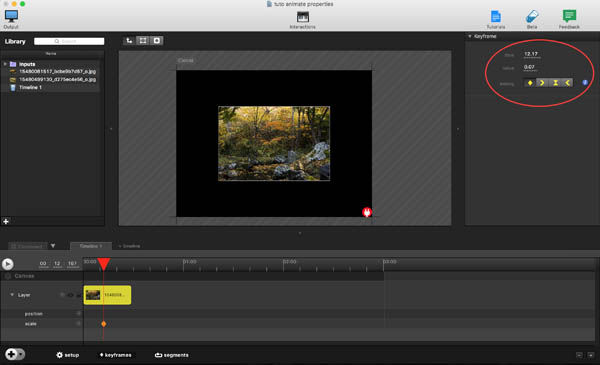
专题:Millumin中文使用说明:
- 创建MilluNode项目
- Millumin中文说明-基础入门
- Millumin中文说明-时间线
- Millumin中文说明-映射表面
- Millumin中文说明-动画属性
- Millumin中文说明-屏幕拼接融合
- Millumin中文说明-使用MIDI、OSC、DMX
- Millumin中文说明-创建视频映射
- Millumin中文说明-外部设备
- Millumin中文说明-使用着色器
- Millumin中文说明-设置投影
- Millumin中文说明-DMX 设备
- Millumin3开启Cinema 4D插件
- Millumin3开启Unity插件进行视频映射
- Millumin开启After Effects插件
- Millumin2 OSC控制参数文档及示例下载
- Millumin2键盘快捷键